前言:
我使用的是联想ThinkPad T480s笔记本。
看到win11系统给我感官上觉得比较舒服,所以也升级了。
后面发现不管怎么设置睡眠时间经常休眠自动关机,或者休眠无法唤醒。
经过多次的尝试后,用来以下的方式解决的我的笔记本的休眠自动关机和无法唤醒的问题。特此记录。
一、解决自动关机问题
1. Win11系统有以下工作状态
S0 工作状态:系统完全可用。
S0 睡眠(现代待机):低功耗空闲,网络可用 。
S1 睡眠:CPU停止工作。
S2 睡眠:CPU关闭。
S3 睡眠:仅保留内存工作。
(S1-S3) + S4 混合睡眠:睡眠和休眠状态的组合。
S4 休眠:硬件全部关闭,内存映像转为休眠文件写入到硬盘。
S5 软关机:硬件全部关闭,系统看似关闭,涓流消耗电源。
G3 硬关机:硬件全部关闭,系统完全关闭,不消耗电源。
1、搜索shell,以管理员打开
2、使用
powercfg -a
查看当前系统的状态
3、设置休眠状态
启用:
powercfg.exe /hibernate on
或者
powercfg.exe /H on
关闭:
powercfg.exe /hibernate off
或者
powercfg.exe /H off
4、再次使用powercfg -a查看是否开启成功
原因:通过以上设置后发现合上盖子基本上每次都会导致休眠不能唤醒。特别是开着虚拟机和ubuntu时候。
二、解决不能唤醒的问题
Hyper-V方案
1、打开控制面板-程序-启用或关闭Windows功能,可能你的电脑上发现没有Hyper-V,连vm也无法使用(如果你的打开有的话就如下图勾上,重启电脑即可),没有Hyper-V需要安装,可以转到下面2步骤安装。
2、系统上安装Hyper-V,新建一个记事本,输入代码如下,然后把文件名及后缀修改为Hyper-V.cmd。
pushd “%~dp0”
dir /b %SystemRoot%servicingPackages*Hyper-V*.mum >hyper-v.txt
for /f %%i in (‘findstr /i 。 hyper-v.txt 2^>nul’) do dism /online /norestart /add-package:“%SystemRoot%servicingPackages%%i”
del hyper-v.txt
Dism /online /enable-feature /featurename:Microsoft-Hyper-V-All /LimitAccess /ALL
3、右键使用管理员方式运行,重启后电脑即可发现已安装好。
经过以上的方法我的笔记本测试了好几次都是可以正常休眠和唤醒了。
这里我还特别设置里低电量休眠功能:休眠是可以把当前的工作保存到硬盘中,开机后还可以保持休眠是的状态。就不怕丢失了。(只是还没有测试)
在此感谢大家的浏览,希望对你们也有帮助。
补充:低电量弹窗提醒设置
①、低电量通知【启用】
②、低电量水平30比关键电量20大一点。
③、低电量操作需要不采取任何操作
这样就是30%弹窗提示。20%休眠